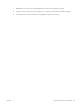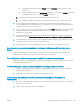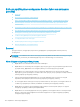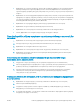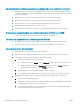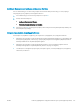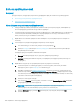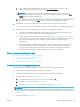HP Color LaserJet Pro MFP M178-M181 - User Guide
Table Of Contents
- Επισκόπηση εκτυπωτή
- Δίσκοι χαρτιού
- Αναλώσιμα, αξεσουάρ και εξαρτήματα
- Εκτύπωση
- Αντιγραφή
- Σάρωση
- Φαξ
- Διαχείριση του εκτυπωτή
- Επίλυση προβλημάτων
- Υποστήριξη πελατών
- Ερμηνεία συνδυασμών φωτεινών ενδείξεων στον πίνακα ελέγχου (μόνο για πίνακες ελέγχου LED)
- Επαναφορά των εργοστασιακών προεπιλογών
- Στον πίνακα ελέγχου του εκτυπωτή ή στον EWS εμφανίζεται το μήνυμα "Χαμηλή στάθμη δοχείου" ή "Πολύ χα ...
- Ο εκτυπωτής δεν τραβά χαρτί ή η τροφοδοσία δεν γίνεται σωστά
- Αποκατάσταση εμπλοκών χαρτιού
- Εισαγωγή
- Θέσεις εμπλοκής χαρτιού
- Αντιμετωπίζετε πρόβλημα με συχνές ή επαναλαμβανόμενες εμπλοκές χαρτιού;
- Αποκατάσταση εμπλοκών χαρτιού στον τροφοδότη εγγράφων (μόνο στα μοντέλα fw)
- Αποκατάσταση εμπλοκών χαρτιού στο Δίσκο 1
- Αποκατάσταση εμπλοκών χαρτιού στην πίσω θύρα και στην περιοχή της μονάδας σταθεροποιητή γραφίτη
- Αποκατάσταση εμπλοκών χαρτιού στο δίσκο εξόδου
- Βελτίωση ποιότητας εκτύπωσης
- Εισαγωγή
- Ενημέρωση υλικολογισμικού εκτυπωτή
- Εκτύπωση από διαφορετικό πρόγραμμα λογισμικού
- Έλεγχος της ρύθμισης τύπου χαρτιού για την εργασία εκτύπωσης
- Έλεγχος κατάστασης δοχείου γραφίτη
- Εκτύπωση σελίδας καθαρισμού
- Οπτικός έλεγχος των δοχείων γραφίτη
- Έλεγχος χαρτιού και περιβάλλοντος εκτύπωσης
- Δοκιμή διαφορετικού προγράμματος οδήγησης εκτύπωσης
- Έλεγχος ρυθμίσεων λειτουργίας EconoMode
- Προσαρμογή πυκνότητας εκτύπωσης
- Βαθμονόμηση του εκτυπωτή για ευθυγράμμιση των χρωμάτων
- Προσαρμογή ρυθμίσεων χρωμάτων (Windows)
- Εκτύπωση και ερμηνεία της σελίδας ποιότητας εκτύπωσης
- Επίλυση προβλημάτων ποιότητας εκτύπωσης
- Βελτίωση ποιότητας εικόνας αντιγραφής και σάρωσης
- Εισαγωγή
- Έλεγχος της γυάλινης επιφάνειας για σκόνη και αποτυπώματα
- Εξάλειψη γραμμών ή λωρίδων κατά τη χρήση του τροφοδότη εγγράφων
- Έλεγχος ρυθμίσεων χαρτιού
- Έλεγχος ρυθμίσεων προσαρμογής εικόνας
- Βελτιστοποίηση για κείμενο ή εικόνες
- Έλεγχος της ανάλυσης σαρωτή και των ρυθμίσεων χρωμάτων στον υπολογιστή
- Αντιγραφή από άκρη σε άκρη
- Καθαρισμός των κυλίνδρων συλλογής και του προστατευτικού διαχωρισμού στον τροφοδότη εγγράφων (μόνο σ ...
- Βελτίωση ποιότητας εικόνας φαξ
- Επίλυση προβλημάτων ενσύρματου δικτύου
- Εισαγωγή
- Κακή ενσύρματη σύνδεση
- Ο υπολογιστής δεν μπορεί να επικοινωνήσει με τον εκτυπωτή
- Ο εκτυπωτής χρησιμοποιεί εσφαλμένες ρυθμίσεις σύνδεσης και διπλής όψης για το δίκτυο
- Τα προβλήματα συμβατότητας μπορεί να οφείλονται σε νέα προγράμματα.
- Ο υπολογιστής ή ο σταθμός εργασίας μπορεί να μην έχει ρυθμιστεί σωστά
- Ο εκτυπωτής έχει απενεργοποιηθεί ή κάποιες άλλες ρυθμίσεις δικτύου είναι εσφαλμένες
- Επίλυση προβλημάτων ασύρματου δικτύου (μόνο για ασύρματα μοντέλα)
- Εισαγωγή
- Λίστα ελέγχου ασύρματης συνδεσιμότητας
- Όταν ολοκληρωθεί η ρύθμιση παραμέτρων της ασύρματης σύνδεσης, ο εκτυπωτής δεν εκτυπώνει
- Ο εκτυπωτής δεν εκτυπώνει, ενώ στον υπολογιστή έχει εγκατασταθεί τείχος προστασίας άλλου κατασκευαστ ...
- Η ασύρματη σύνδεση δεν λειτουργεί μετά τη μετακίνηση του ασύρματου δρομολογητή ή του εκτυπωτή
- Δεν είναι δυνατή η σύνδεση περισσότερων υπολογιστών στον ασύρματο εκτυπωτή
- Ο ασύρματος εκτυπωτής χάνει την επικοινωνία κατά τη σύνδεσή του σε VPN
- Το δίκτυο δεν εμφανίζεται στη λίστα ασύρματων δικτύων
- Το ασύρματο δίκτυο δεν λειτουργεί
- Εκτέλεση διαγνωστικού ελέγχου ασύρματου δικτύου
- Μείωση παρεμβολών σε ασύρματο δίκτυο
- Επίλυση προβλημάτων φαξ
- Ευρετήριο
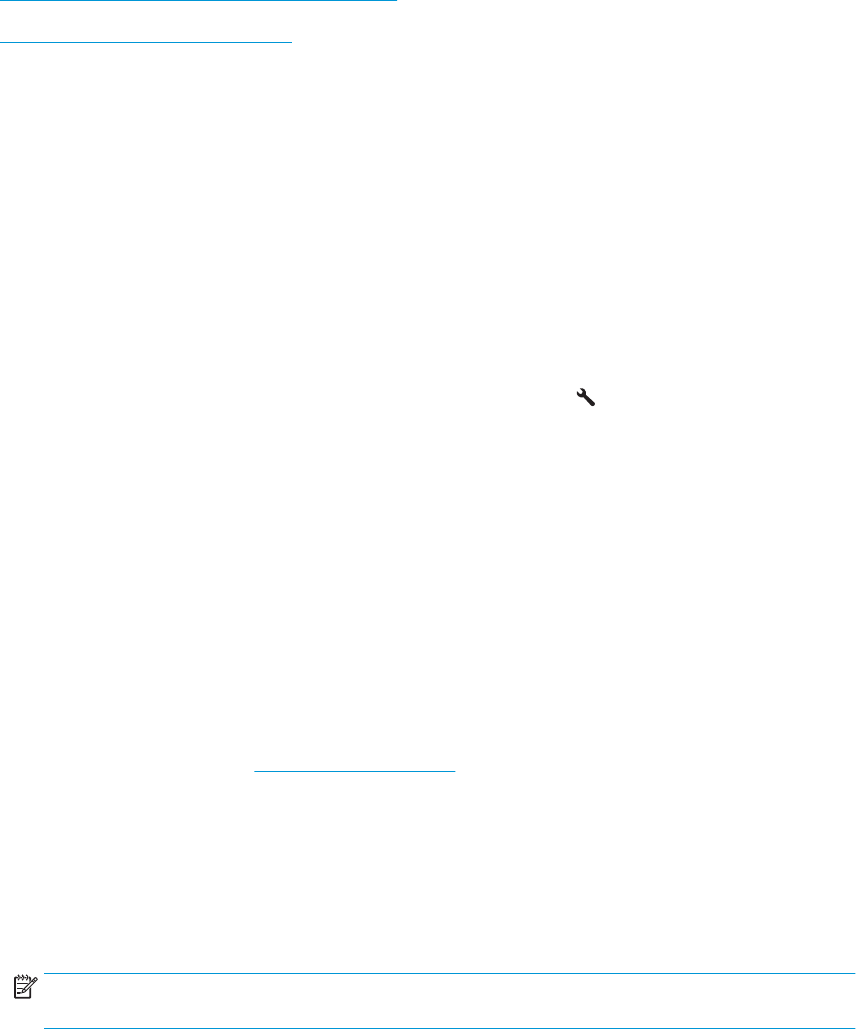
Επίλυση προβλημάτων φαξ
Εισαγωγή
Χρησιμοποιήστε τις πληροφορίες αντιμετώπισης προβλημάτων φαξ για να επιλύσετε σχετικά ζητήματα.
●
Λίστα ελέγχου αντιμετώπισης προβλημάτων φαξ
●
Επίλυση γενικών προβλημάτων φαξ
Λίστα ελέγχου αντιμετώπισης προβλημάτων φαξ
● Υπάρχουν διάφορες πιθανές επιδιορθώσεις. Μετά από κάθε προτεινόμενη ενέργεια, επαναλάβετε την
αποστολή/λήψη φαξ, για να δείτε αν έχει λυθεί το πρόβλημα.
● Για καλύτερα αποτελέσματα κατά την επίλυση προβλημάτων με το φαξ, βεβαιωθείτε ότι το καλώδιο από
τον εκτυπωτή είναι απευθείας συνδεδεμένο στη θύρα τηλεφώνου στον τοίχο. Αποσυνδέστε όλες τις
άλλες συσκευές που έχουν συνδεθεί στον εκτυπωτή.
1. Βεβαιωθείτε ότι το καλώδιο τηλεφώνου είναι συνδεδεμένο στη σωστή θύρα στην πίσω πλευρά του
εκτυπωτή.
2. Για να ελέγξετε την τηλεφωνική γραμμή, δοκιμάστε την αποστολή φαξ:
α. Στον πίνακα ελέγχου του εκτυπωτή, πατήστε το κουμπί ρύθμισης .
β. Επιλέξτε Συντήρηση και πατήστε Εκτέλεση δοκιμής φαξ. Ο εκτυπωτής εκτυπώνει μια αναφορά
δοκιμαστικής αποστολής φαξ.
Η αναφορά περιέχει τα παρακάτω πιθανά αποτελέσματα:
● Επιτυχία: Η αναφορά περιέχει όλες τις τρέχουσες ρυθμίσεις φαξ για έλεγχο.
● Αποτυχία: Η αναφορά υποδεικνύει τη φύση του σφάλματος και περιέχει προτάσεις επίλυσης του
προβλήματος.
3. Βεβαιωθείτε ότι έχετε την πιο πρόσφατη έκδοση υλικολογισμικού του εκτυπωτή:
α. Για να αποκτήσετε τον κωδικό ημερομηνίας του υλικολογισμικού, εκτυπώστε μια σελίδα
διαμόρφωσης από το μενού Αναφορές του πίνακα ελέγχου.
β. Μεταβείτε στη διεύθυνση www.hp.com/go/support, επιλέξτε τη γλώσσα της χώρας/περιοχής σας,
κάντε κλικ στη σύνδεση Λήψη λογισμικού και προγραμμάτων οδήγησης, πληκτρολογήστε το όνομα
του εκτυπωτή στο πεδίο αναζήτησης, πατήστε το κουμπί ENTER και κατόπιν επιλέξτε τον εκτυπωτή
στη λίστα των αποτελεσμάτων αναζήτησης.
γ. Επιλέξτε το λειτουργικό σύστημα.
δ. Στην ενότητα Firmware (Υλικολογισμικό), εντοπίστε το στοιχείο Firmware Update Utility (Βοηθητικό
πρόγραμμα ενημέρωσης υλικολογισμικού).
ΣΗΜΕΙΩΣΗ: Βεβαιωθείτε ότι χρησιμοποιείτε το βοηθητικό πρόγραμμα ενημέρωσης
υλικολογισμικού που είναι κατάλληλο για το μοντέλο του εκτυπωτή σας.
ε. Πατήστε Download (Λήψη), επιλέξτε Run (Εκτέλεση) και, στη συνέχεια, πατήστε ξανά Run
(Εκτέλεση).
158 Κεφάλαιο 9 Επίλυση προβλημάτων ELWW